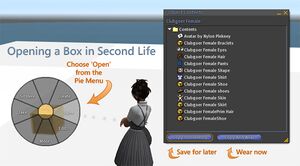Difference between revisions of "如何開啟箱子"
Jump to navigation
Jump to search
m (→警告) |
m (→警告) |
||
| Line 32: | Line 32: | ||
== 警告 == | == 警告 == | ||
<div style="padding: 0.5em"> | <div style="padding: 0.5em"> | ||
*您必須在允許'''建造'''的[[parcel|地段 (Parcel)]] 開啟箱子。當您看到 Second Life 視窗頂端有個禁止建造 (No-build) 圖示[[Image:Status_no_build.png]]時,就代表您無法在這個地方建造或開啟箱子。( | *您必須在允許'''建造 (Build) '''的[[parcel|地段 (Parcel)]] 開啟箱子。當您看到 Second Life 視窗頂端有個禁止建造 (No-build) 圖示[[Image:Status_no_build.png]]時,就代表您無法在這個地方建造或開啟箱子。(當土地為某個團體所有,而您也屬於該團體時,有時只要啟動團體頭銜 (Group Title),您就可以在有禁止建造圖示的土地上建造或開啟箱子。) | ||
</div></div> | </div></div> | ||
Revision as of 11:11, 28 February 2009
說明
有時候物品是裝在簡單的容器中賣出,需要您去「開啟」(Open) 容器才能拿到商品。如果您購買了裝在箱子中的衣服,就必須先把箱子中的衣服移到物品欄後,才能穿上。
如何開啟箱子
開啟箱子的方法:
- 開啟物品欄 (CTRL-I)
- 拖曳箱子,並放置在地面上
- 用滑鼠右鍵按一下箱子
- 選取圓形選單上的開啟 [Open]
- 當一個視窗出現後 (如果箱子裡有很多東西,您可能需要等上一、兩分鐘),您可以選擇下列動作之一:
- 按一下複製到物品欄 [Copy To Inventory],把箱子中的物品複製到物品欄中
- 按一下複製並穿上 [Copy And Wear],把箱子中的物品複製到物品欄中,並立刻穿上
- 拖曳視窗中的物品,並放置在物品欄中
當您複製物品後,您就能在物品欄中看到它們。它們會位於跟您剛剛打開的箱子名稱相同的資料夾中。如果您無法馬上找到它們,可以查看您的最近物品 [Recent Items] 標籤。
警告
- 您必須在允許建造 (Build) 的地段 (Parcel) 開啟箱子。當您看到 Second Life 視窗頂端有個禁止建造 (No-build) 圖示
 時,就代表您無法在這個地方建造或開啟箱子。(當土地為某個團體所有,而您也屬於該團體時,有時只要啟動團體頭銜 (Group Title),您就可以在有禁止建造圖示的土地上建造或開啟箱子。)
時,就代表您無法在這個地方建造或開啟箱子。(當土地為某個團體所有,而您也屬於該團體時,有時只要啟動團體頭銜 (Group Title),您就可以在有禁止建造圖示的土地上建造或開啟箱子。)
教學課程影片:開啟箱子
|
教學課程影片:預設按一下功能來讓物品使用更容易
|